Perguntas comuns: Recuperação de desastre do Azure para o Azure
Este artigo responde a perguntas comuns sobre a recuperação de desastre de máquinas virtuais do Azure para outra região do Azure, usando o serviço Azure Site Recovery.
Geral
Como é o Site Recovery é precificado?
Saiba mais sobre custos para a recuperação de desastre de máquina virtual do Azure.
Como funciona a camada sem custos?
Cada instância protegida pelo Azure Site Recovery é gratuita durante os primeiros 31 dias de proteção. Após este período, as tarifas de proteção para cada instância estão resumidas nos detalhes de preços. Você estimar os custos usando a calculadora de preços do Azure.
Serei cobrado por outros encargos do Azure nos primeiros 31 dias?
Sim. Entretanto, embora o Azure Site Recovery seja gratuito durante os primeiros 31 dias de uma instância protegida, você poderá ser cobrado pelo Armazenamento do Azure, por transações de armazenamento e por transferência de dados. Uma VM recuperada também pode gerar encargos de Computação do Azure.
Como começar a usar a recuperação de desastre de máquina virtual do Azure?
- Entenda a arquitetura de recuperação de desastre da máquina virtual do Azure.
- Analisar os requisitos de suporte.
- Configurar a recuperação de desastre para máquinas virtuais do Azure.
- Execute uma simulação da recuperação de desastre usando um failover de teste.
- Execute um failover completo para uma região secundária do Azure.
- Execute um failback da região secundária para a primária.
Como garantir a capacidade na região de destino?
A equipe do Site Recovery e a equipe de gerenciamento de capacidade do Azure planejam a capacidade de infraestrutura suficiente. Quando você inicia um failover, as equipes também ajudam a garantir que as instâncias de máquina virtual protegidas pelo Site Recovery implantem na região de destino.
Replicação
Posso replicar máquinas virtuais com criptografia de disco?
Sim. O Site Recovery dá suporte à recuperação de desastre de máquinas virtuais que têm o ADE (Azure Disk Encryption) habilitado. Quando você habilita a replicação, o Azure copia todas as chaves de criptografia de disco e os segredos necessários da região de origem para a região de destino, no contexto do usuário. Se você não tiver as permissões necessárias, o administrador de segurança pode usar um script para copiar as chaves e os segredos.
- O Site Recovery dá suporte ao ADE para máquinas virtuais do Azure que executam o Windows.
- O Site Recovery é compatível com:
- ADE versão 0.1, que tem um esquema que requer o Microsoft Entra ID.
- ADE versão 1.1, que não requer o Microsoft Entra ID. Para a versão 1.1, as máquinas virtuais do Microsoft Azure devem ter discos gerenciados.
- Saiba mais sobre os esquemas de extensão.
Saiba mais sobre como habilitar a replicação para máquinas virtuais criptografadas.
Confira a matriz de suporte para obter informações sobre o suporte para outros recursos de criptografia.
Posso selecionar uma conta de automação de um grupo de recursos diferente?
Quando você permite que o Site Recovery gerencie atualizações para a extensão de serviço mobilidade em execução em máquinas virtuais replicadas do Azure, ela implanta um runbook global (usado pelos serviços do Azure), por meio de uma conta de Automação do Azure. Você pode usar a conta de automação que o Site Recovery cria ou usar uma conta de automação existente.
No momento, no portal, você só pode selecionar uma conta de automação no mesmo grupo de recursos que o cofre. Você pode selecionar uma conta de automação de um grupo de recursos diferente usando o PowerShell. Saiba mais sobre como habilitar as atualizações automáticas.
Se eu usar uma conta de automação do cliente que não está no grupo de recursos do cofre, posso excluir o passo a passo (runbook) padrão?
Sim, você pode excluí-lo se não precisar dele.
Posso replicar máquinas virtuais para outra assinatura?
Sim, você pode replicar máquinas virtuais do Azure para qualquer assinatura no mesmo locatário do Microsoft Entra. Quando você habilita a recuperação de desastre para máquinas virtuais, por padrão, a assinatura de destino mostrada é a da máquina virtual de origem. Você pode modificar a assinatura de destino, mas outras configurações (como grupo de recursos e rede virtual) são preenchidas automaticamente a partir da assinatura selecionada.
Posso replicar máquinas virtuais em uma zona de disponibilidade para outra região?
Sim, você pode replicar máquinas virtuais em zonas de disponibilidade para outra região do Azure.
Posso replicar máquinas virtuais que não são de zona para uma zona dentro da mesma região?
Não há suporte para isso.
Posso replicar máquinas virtuais zoneada para uma zona diferente na mesma região?
Isso está limitado somente para algumas regiões. Saiba mais.
Posso excluir discos da replicação?
Sim, você pode excluir discos ao configurar a replicação usando o PowerShell. Saiba mais sobre a exclusão de discos.
Posso replicar novos discos adicionados a máquinas virtuais replicadas?
Para máquinas virtuais replicadas com discos gerenciados, você pode adicionar novos discos e habilitar a replicação para elas. Quando você adiciona um novo disco, a máquina virtual replicada mostra uma mensagem de aviso de que um ou mais discos na máquina virtual estão disponíveis para proteção.
- Se você habilitar a replicação para os discos adicionados, o aviso desaparece após a replicação inicial.
- Se você não habilitar a replicação para o disco, pode ignorar o alerta.
- Se você fizer failover de uma máquina virtual com discos adicionados, os pontos de replicação mostrarão os discos disponíveis para recuperação. Por exemplo, se você adicionar um segundo disco a uma máquina virtual com um disco, um ponto de replicação criado antes de adicionar será mostrado como "1 de 2 discos".
O Site Recovery não dá suporte à "remoção frequente" de discos de uma máquina virtual replicada. Se você remover um disco de máquina virtual, precisará desabilitar e, em seguida, reabilitar a replicação para a máquina virtual.
Com que frequência é possível replicar para o Azure?
A replicação é contínua ao replicar máquinas virtuais do Azure para outra região do Azure. Saiba mais sobre o processo de replicação.
Posso replicar máquinas virtuais não zoneadas dentro de uma região?
Você não pode usar o Site Recovery para replicar máquinas virtuais não zoneadas dentro de uma região. Mas você pode replicar computadores com zonas para uma zona diferente na mesma região.
Posso replicar instâncias de máquina virtual para qualquer região do Azure?
Você pode replicar e recuperar máquinas virtuais entre duas regiões.
O Site Recovery requer conectividade com a Internet?
Não, mas as máquinas virtuais precisam de acesso a URLs e intervalos de IP do Site Recovery. Saiba mais.
Posso replicar um aplicativo em camadas entre grupos de recursos?
Sim, é possível replicar o aplicativo e manter a configuração de recuperação de desastre em um grupo de recursos separado.
Por exemplo, se os aplicativos tiverem três camadas (aplicativo/banco de dados/Web) em grupos de recursos diferentes, você precisará habilitar a replicação três vezes para proteger todas as camadas. O Site Recovery replica essas três camadas nos três grupos de recursos diferentes.
É possível mover contas de armazenamento entre grupos de recursos?
Não, não há suporte para isso. Se você mover acidentalmente as contas de armazenamento para um grupo de recursos diferente e excluir o grupo de recursos original, pode criar um novo grupo de recursos com o mesmo nome do antigo e mover a conta de armazenamento para o novo.
Política de replicação
O que é uma política de replicação?
A política de replicação define o histórico de retenção de pontos de recuperação e a frequência dos instantâneos consistentes com aplicativo. O Site Recovery cria uma política de replicação padrão da seguinte maneira:
- Manter os pontos de recuperação por um dia.
- Instantâneos consistentes com o aplicativo são desabilitados e não são criados por padrão.
Saiba mais sobre as configurações de replicação.
O que é ponto de recuperação consistente com falhas?
Um ponto de recuperação consistente com falhas contém dados em disco como se você tivesse puxado o cabo de alimentação do servidor durante o instantâneo. Ele não inclui o que estava na memória quando o instantâneo foi tirado.
Atualmente, a maioria dos aplicativos consegue se recuperar bem usando instantâneos consistentes com falhas. Um ponto de recuperação consistente com falhas é suficiente para sistemas operacionais sem banco de dados e aplicativos como servidores de arquivo, servidores DHCP e servidores de impressão.
O Site Recovery cria automaticamente um ponto de recuperação consistente com falhas a cada 5 minutos.
O que é ponto de recuperação consistente com aplicativo?
Os pontos de recuperação consistentes com aplicativo são criados com base nos instantâneos consistentes com aplicativo. Eles capturam os mesmos dados dos instantâneos consistentes com falhas, além de todos os dados na memória e todas as transações em andamento.
Devido a seu conteúdo adicional, instantâneos consistentes com aplicativo são os mais envolvidos e levam mais tempo para executar. Recomendamos pontos de recuperação consistentes com aplicativo para sistemas operacionais de banco de dados e aplicativos como o SQL Server. Para Windows, os instantâneos consistentes com aplicativo usam o VSS (Serviço de Cópias de Sombra de Volume).
Os pontos de recuperação consistentes com aplicativo impactam o desempenho?
Como os pontos de recuperação consistentes com aplicativo capturam todos os dados na memória e no processo, se forem capturados com frequência, isso poderá afetar o desempenho quando a carga de trabalho estiver alta. Não recomendamos que capture com muita frequência para cargas de trabalho que não sejam de banco de dados. Mesmo para cargas de trabalho de banco de dados, uma hora deve ser suficiente.
Qual é a frequência mínima para gerar pontos de recuperação consistentes com aplicativo?
O Site Recovery pode criar um ponto de recuperação consistente com aplicativo com a frequência mínima de 1 hora.
Posso habilitar a replicação consistente com o aplicativo para máquinas virtuais linux?
Sim. O agente de Mobilidade para Linux é compatível com scripts personalizados para consistência de aplicativo. O agente usa script personalizado com pré e pós-opções. Saiba mais
Como os pontos de recuperação são gerados e salvos?
Para entender como o Site Recovery gera pontos de recuperação, vamos usar um exemplo.
- Uma política de replicação mantém pontos de recuperação por um dia e obtém um instantâneo consistente com aplicativos a cada hora.
- O Site Recovery cria um ponto de recuperação consistente com falhas a cada 5 minutos. Você não pode alterar essa frequência.
- O Site Recovery remove os pontos de recuperação após duas horas, salvando um ponto por hora.
Portanto, nas últimas duas horas, você pode escolher entre 24 pontos consistentes com falhas e dois pontos consistentes com aplicativos, conforme mostrado no gráfico.
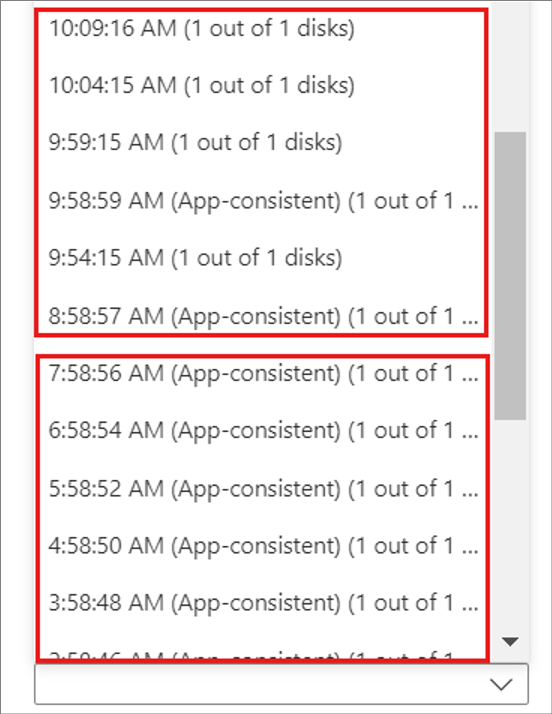
A que tempo é possível fazer failback de recuperação?
O ponto de recuperação mais antigo que você pode usar é 15 dias com disco gerenciado e três dias com disco não gerenciado.
Como ocorre a remoção de pontos de recuperação?
Os pontos de recuperação consistentes com falhas são gerados a cada cinco minutos. Os instantâneos consistentes com aplicativos são gerados de acordo com a frequência de entrada inserida por você. Após duas horas, a remoção dos pontos de recuperação pode ocorrer de acordo com o período de retenção inserido. Veja a seguir os cenários:
| Entrada do Período de Retenção | Mecanismo de remoção |
|---|---|
| 0 dia | Não há nenhum ponto de recuperação salvo. Você só pode fazer failover para o ponto mais recente |
| 1 dia | Um ponto de recuperação salvo por hora além das últimas duas horas |
| 2 a 7 dias | Um ponto de recuperação salvo por duas horas além das últimas duas horas |
| 8 a 15 dias | Um ponto de recuperação salvo por duas horas além das últimas duas horas por sete dias. Depois disso, um ponto de recuperação salvo por quatro horas. Os instantâneos consistentes com aplicativos também serão removidos com base na duração mencionada acima na tabela, mesmo em caso de uma frequência menor de instantâneo consistente com aplicativos. |
O que acontecerá se o Site Recovery não puder gerar pontos de recuperação por mais de um dia?
Se você tiver uma política de replicação de um dia e o Site Recovery não puder gerar pontos de recuperação por mais de um dia, os pontos de recuperação antigos permanecerão. O Site Recovery só substitui o ponto mais antigo se gerar novos pontos. Até que haja novos pontos de recuperação, todos os pontos antigos permanecem depois que atingir a janela de retenção.
Posso alterar a política de replicação depois que a replicação estiver habilitada?
Sim. No cofre >>>>, selecione e edite a política. As alterações se aplicam também às políticas existentes.
Todos os pontos de recuperação são uma cópia completa da máquina virtual?
O primeiro ponto de recuperação gerado tem a cópia completa. Os pontos de recuperação sucessivos têm as diferenças (alterações).
Os aumentos na retenção dos pontos de recuperação aumentam os custos de armazenamento?
Sim. Por exemplo, se você aumentar a retenção de um dia para três dias, o Site Recovery salva os pontos de recuperação por mais dois dias. O tempo adicionado provoca alterações de armazenamento. Anteriormente, ele salvava pontos de recuperação por hora por um dia. Agora, ele está salvando pontos de recuperação por duas horas por três dias. Veja como remover os pontos de recuperação. Portanto, outros 12 pontos de recuperação são salvos. Somente como exemplo, se um só ponto de recuperação tiver alterações delta de 10 GB, a um custo por GB de USD 0,16 por mês, os encargos adicionais serão de USD 1,60 × 12 por mês.
Consistência de várias VMs
O que é consistência de várias VMs?
A consistência de várias VMs garante que os pontos de recuperação sejam consistentes em todas as máquinas virtuais replicadas.
- Quando você habilita a consistência de várias VMS, o Site Recovery cria um grupo de replicação de todos os computadores com a opção habilitada.
- Quando você faz um failover dos computadores de um grupo de replicação, eles compartilham os pontos de recuperação consistentes com aplicativo e consistentes com falhas.
Saiba como habilitar a consistência de várias VMS.
Posso fazer failover de uma única máquina virtual em um grupo de replicação?
Não. Quando você habilita a consistência de várias VMs, ele infere que um aplicativo tem uma dependência em todas as máquinas virtuais no grupo de replicação e o failover de máquina virtual única não é permitido.
Quantas máquinas virtuais posso replicar juntas em um grupo?
Você pode replicar 16 máquinas virtuais ao mesmo tempo em um grupo de replicação.
Quando habilitar a consistência de várias VMs?
Como isso faz uso intenso da CPU, habilitar a consistência de várias VMs pode afetar o desempenho da carga de trabalho. Habilite somente se as máquinas virtuais estiverem executando a mesma carga de trabalho e você precisar de consistência em vários computadores. Por exemplo, se você tiver duas instâncias do SQL Server e dois servidores Web em um aplicativo, habilite a consistência de várias VMs somente para as instâncias do SQL Server.
Posso adicionar uma máquina virtual de replicação a um grupo de replicação?
Ao habilitar a replicação para uma máquina virtual, você pode adicioná-la a um novo grupo de replicação ou a um grupo existente. Você não pode adicionar uma máquina virtual que já está replicando para um grupo.
Failover
Como garantir a capacidade na região de destino?
A equipe do Site Recovery e a equipe de gerenciamento de capacidade do Azure planejam a capacidade de infraestrutura suficiente com base no melhor Esforço. Quando você inicia um failover, as equipes também ajudam a garantir que as instâncias de máquina virtual protegidas pelo Site Recovery possam ser implantadas na região de destino.
O failover é automático?
O failover não é automático. Inicie um failover com um só clique no portal ou use o PowerShell para disparar um failover.
É possível manter um endereço IP público após o failover?
Você não pode manter o endereço IP público do aplicativo de produção após um failover.
Ao usar uma carga de trabalho como parte do processo de failover, você precisa atribuir o recurso de endereço IP público do Azure à carga de trabalho. O recurso deve estar disponível na região de destino. Você pode atribuir o recurso de IP público do Azure manualmente ou automatizá-lo com um plano de recuperação. Saiba como configurar endereços IP públicos após o failover.
É possível manter um endereço IP público após o failover?
Sim. Por padrão, quando você habilita a recuperação de desastre para máquinas virtuais do Azure, o Site Recovery cria recursos de destino, com base nas configurações de recurso de origem. Para máquinas virtuais do Azure configuradas com endereços IP estáticos, o Site Recovery tentará provisionar o mesmo endereço IP para a máquina virtual de destino, se não estiver em uso. Saiba mais sobre como manter endereços IP após o failover.
Por que uma máquina virtual recebe um novo endereço IP após o failover?
O Site Recovery tenta fornecer o endereço IP no momento do failover. Se outra máquina virtual usar esse endereço, o Site Recovery definirá o próximo endereço IP disponível como o destino.
Saiba mais sobre como configurar o mapeamento de rede e o endereçamento IP para redes virtuais.
O que é ponto de recuperação Mais recente?
A opção de ponto de recuperação Mais recente (RPO mais baixo) fornece o objetivo de ponto de recuperação (RPO) mais baixo. Primeiro, ele processa todos os dados que foram enviados para o serviço site recovery, para criar um ponto de recuperação para cada máquina virtual, antes de fazer failover para ela. Inicialmente, ele tenta processar e aplicar todos os dados enviados ao serviço Site Recovery no local de destino e criar um ponto de recuperação usando os dados processados. No entanto, se no momento em que o failover foi disparado, não houver dados carregados no serviço Site Recovery aguardando para serem processados, o Azure Site Recovery não executará nenhum processamento e, portanto, não criará um novo ponto de recuperação. Nesse cenário, ele fará failover usando apenas o ponto de recuperação processado anteriormente.
Os pontos de recuperação mais recentes afetam o RTO do failover?
Sim. O Site Recovery processa todos os dados pendentes antes de fazer failover, portanto essa opção tem um RTO (objetivo de tempo de recuperação) mais alto em comparação a outras.
O que é a opção de recuperação Mais recente processada?
A opção Mais recente processada faz o seguinte:
- Ele faz failover de todas as máquinas virtuais para o ponto de recuperação mais recente processado pelo Site Recovery. Essa opção fornece um RTO baixo, pois nenhum tempo é gasto no processamento de dados não processados.
E se houver uma interrupção inesperada na região primária?
Você pode iniciar o failover. O Site Recovery não precisa de conectividade da região primária para fazer failover.
O que é o RTO de um failover de máquina virtual?
O Site Recovery tem um SLA de RTO de duas horas. Na maioria das vezes, o Site Recovery faz failover de máquinas virtuais em poucos minutos. Para calcular o RTO, examine o trabalho de failover, que mostra o tempo necessário para criar uma máquina virtual.
Planos de recuperação
O que é um plano de recuperação?
Um plano de recuperação no Site Recovery orquestra o failover e a recuperação de máquinas virtuais. O plano ajuda a tornar a recuperação precisa, repetível e automatizada de forma consistente. Ele faz o seguinte:
- Define um grupo de máquinas virtuais que fazem failover juntos
- Define as dependências entre máquinas virtuais, de modo que o aplicativo apareça com precisão.
- Automatiza a recuperação, com a opção de ações manuais personalizadas para tarefas diferentes de failover de máquina virtual.
Como funciona o sequenciamento?
Em um plano de recuperação, você pode criar até 7 grupos de máquinas virtuais para sequenciamento. Agrupa o failover um de cada vez, para que as máquinas virtuais que fazem parte do mesmo failover de grupo sejam juntas. Saiba mais.
Como localizar o RTO de um plano de recuperação?
Para verificar o RTO de um plano de recuperação, faça um failover de teste para o plano de recuperação. Em trabalhos do Site Recovery, verifique a duração do failover de teste. Na captura de tela de exemplo, o trabalho de failover de teste SAPTestRecoveryPlan levou oito minutos e 59 segundos.

Posso adicionar runbooks (passo a passo) de automação para os planos de recuperação?
Sim. Saiba mais.
Nova proteção e failback
Após o failover, as máquinas virtuais na região secundária são protegidas automaticamente?
Não. Quando você faz failover de máquinas virtuais de uma região para outra, as máquinas virtuais são iniciadas na região de recuperação de desastre de destino em um estado desprotegido. Para proteger novamente as máquinas virtuais na região secundária, você habilita a replicação de volta para a região primária.
Quando protejo novamente, todos os dados são replicados da região secundária para a primária?
Depende. Se a máquina virtual da região de origem existir, somente as alterações entre o disco de origem e o disco de destino serão sincronizadas. O Site Recovery compara os discos com o que é diferente e depois transfere os dados. Esse processo normalmente leva algumas horas. Saiba mais.
Quanto tempo leva o failback?
Após a nova proteção, o failback leva aproximadamente o mesmo tempo que levou para fazer o failover da região primária para uma região secundária.
Capacity
Como garantir a capacidade na região de destino?
A equipe do Site Recovery e a equipe de gerenciamento de capacidade do Azure planejam a capacidade de infraestrutura suficiente com base no melhor Esforço. Quando você inicia um failover, as equipes também ajudam a garantir que as instâncias de máquina virtual protegidas pelo Site Recovery possam ser implantadas na região de destino.
Site Recovery funciona com a reserva de capacidade?
Sim, você pode criar uma Reserva de Capacidade para sua SKU de máquina virtual na região de recuperação de desastre e/ou zona e configurá-la nas propriedades de computação da máquina virtual de destino. Depois de concluído, o site Recovery usará a capacidade de consignados para o failover. Saiba mais.
Por que devo reservar capacidade usando a reserva de capacidade no local de destino?
Embora o Site Recovery faça um melhor Esforço para garantir que a capacidade esteja disponível na região de recuperação, ela não garante a mesma coisa. O melhor Esforço do Site Recovery é o respaldo de um SLA de RTO de 2 horas. Mas se você precisar de mais garantia e mais capacidade de computação garantida, recomendamos que você compre Reservas de capacidade
O Site Recovery funciona com instâncias reservadas?
Sim, você pode comprar máquinas virtuais reservadas do Azure na região de recuperação de desastre e as operações de failover do Site Recovery as usam. Nenhuma configuração adicional é necessária.
Segurança
Os dados de replicação são enviados para o serviço de Recuperação de Site?
Não, o Site Recovery não intercepta dados replicados e não tem informações sobre o que está sendo executado nas máquinas virtuais. Somente os metadados necessários para administrar a replicação e o failover é que são enviados para o serviço de Recuperação de Site.
O Site Recovery tem os certificados ISO 27001:2013, 27018, HIPAA e DPA. O serviço está passando por avaliações SOC2 e FedRAMP JAB.
O Site Recovery criptografa a replicação?
Sim, a criptografia em trânsito e a em repouso são compatíveis com o Azure.
Acesso à rede de disco
Qual acesso à rede os discos criados pelo Azure Site Recovery têm?
O Azure Site Recovery cria discos de réplica e de destino. Discos de réplica são discos em que os dados são replicados e discos de destino são discos anexados a máquinas virtuais de failover (ou failover de teste). O Azure Site Recovery cria esses discos com acesso público habilitado. No entanto, você pode desabilitar manualmente o acesso público para esses discos seguindo estas etapas:
Vá para a seção Itens replicados do cofre dos serviços de recuperação.
Selecione a máquina virtual para a qual você deseja alterar a política de acesso à rede de disco.
Localize o nome da assinatura de destino e o nome do grupo de recursos de destino na guia Computação. Os discos de réplica estão na assinatura de destino e no grupo de recursos de destino. As máquinas virtuais de failover e teste de failover também são criadas no grupo de recursos de destino na assinatura de destino.
Vá para a guia Discos dos itens replicados para identificar os nomes de disco de réplica e os nomes de disco de destino correspondentes a cada disco de origem. Você pode encontrar os discos de réplica no grupo de recursos de destino obtidos da etapa anterior. Da mesma forma, ao concluir o failover, você obtém discos de destino anexados à máquina virtual de recuperação no grupo de recursos de destino.
Para cada disco de réplica, faça o seguinte:
Vá para a guia Exportação de Disco nas Configurações do disco. O disco deve ter acesso SAS obtido pelo Azure Site Recovery por padrão.
Cancele a exportação usando a opção Cancelar exportação antes de fazer alterações de acesso à rede.
O Azure Site Recovery precisa de SAS em discos de réplica para replicação. Cancelar a exportação pode afetar brevemente a replicação do Azure Site Recovery, mas o Site Recovery obtém automaticamente a SAS em alguns minutos.
Vá para a guia Rede nas opções Configurações do disco. Por padrão, o disco é criado com Habilitar o acesso público de todas as configurações de redes habilitadas.
Altere o acesso à rede para Desabilitar o acesso público e habilitar o acesso privado ou desabilitar o acesso público e privado de acordo com suas necessidades, depois que a exportação de cancelamento for bem-sucedida.
Se você quiser alterar o acesso à rede de disco para Desabilitar o acesso público e habilitar o acesso privado, o recurso de acesso ao disco a ser usado já deverá estar presente na região de destino dentro da assinatura de destino. Encontre as etapas para criar um recurso de acesso a disco aqui.
Observação
Você só poderá alterar o acesso à rede do disco se tiver cancelado a exportação. Se você não cancelar a exportação, a alteração de acesso à rede para o disco será desabilitada.
Depois de concluir o failover ou failover de teste, a máquina virtual de recuperação criada no local de destino também tem os discos com acesso público habilitado. Esses discos não terão SAS obtida pelo Azure Site Recovery. Para alterar o acesso à rede desses discos, vá para a guia Rede do disco e altere o acesso à rede de disco conforme necessário de acordo com a etapa 5.
Durante a nova proteção e o failback também, o Azure Site Recovery cria discos com acesso público habilitado. Você pode alterar o acesso à rede desses discos, bem como discutido nas etapas acima com base em seus requisitos.
Próximas etapas
- Examine os requisitos de compatibilidade de Azure para Azure.
- Configurar a replicação de Azure para Azure.
- Se você tiver dúvidas após a leitura deste artigo, publique-as na página de perguntas P e R da Microsoft dos Serviços de Recuperação do Azure.



